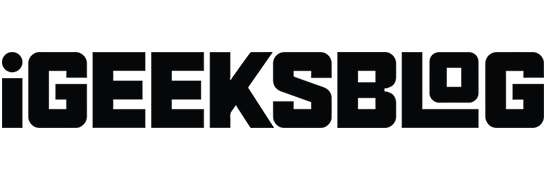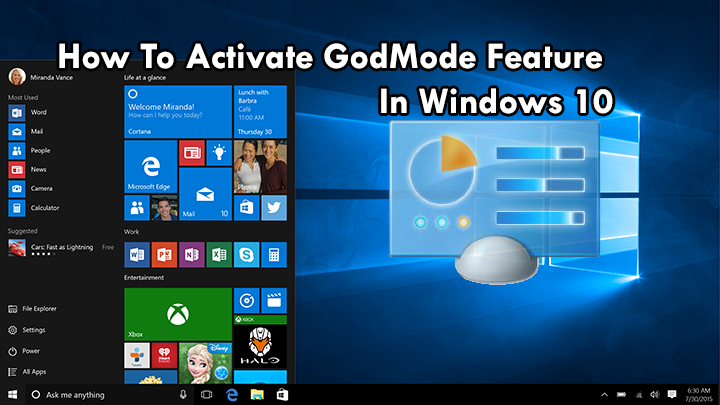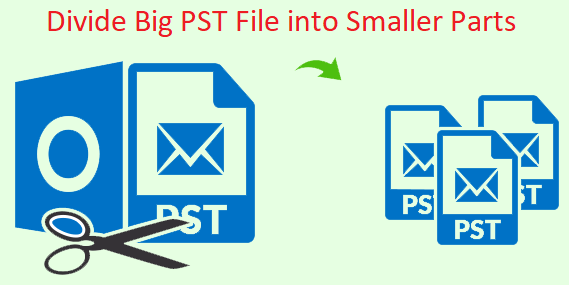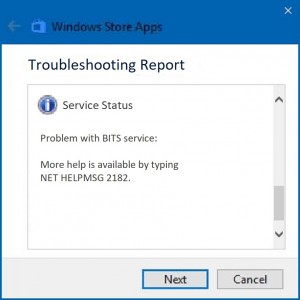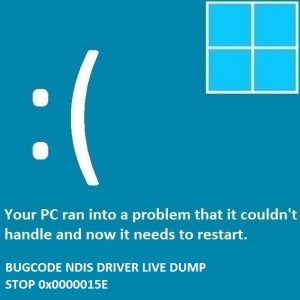Лучшие способы использования Netflix на телефоне или планшете Android
Если вы только что получили новое мобильное устройство Android, вы, вероятно, захотите начать просмотр контента на нем. Netflix — один из самых популярных ОТТ на данный момент с обширной библиотекой фильмов и телешоу на разных языках. Не знаете, с чего начать? Вот краткое руководство по использованию Netflix на телефоне или планшете Android.
Установите Netflix на телефон или планшет Android

Чтобы начать использовать Netflix на телефоне или планшете Android, вам необходимо загрузить и установить приложение Netflix. приложение из магазина Google Play. Запустите приложение Play Store на своем устройстве Android и найдите Netflix. Нажмите «Установить». Если вы используете более старую версию Android, возможно, вы не сможете найти приложение Netflix в магазине Google Play. В этом случае загрузите приложение прямо с Netflix, нажав эта ссылка.
Некоторые устройства Android могут поставляться с предустановленным приложением Netflix. В этом случае запустите приложение и войдите в систему, используя зарегистрированную учетную запись электронной почты. Если вы еще не подписались на Netflix, нажмите «Начать» и выберите план подписки.
Какой план Netflix выбрать для своего устройства Android?
Если вы планируете использовать Netflix исключительно на своем телефоне или планшете Android, то тариф «Мобильный» должен подойти вам идеально. 149 рупий в месяц — это самый доступный план подписки, который Netflix предлагает в Индии. Этот план позволяет вам смотреть контент Netflix на одном мобильном устройстве (телефоне или планшете) одновременно. Единственным недостатком является то, что вы не можете смотреть контент в HD, используя этот план.
Чтобы смотреть контент в разрешении HD 720p, выберите тариф «Базовый», который в настоящее время стоит 199 рупий в месяц. Еще одним преимуществом этого плана является то, что вы можете смотреть контент Netflix на своем телевизоре и компьютере вместе со своим мобильным устройством. Однако этот план по-прежнему ограничивает просмотр пользователем одного экрана за раз.
Чтобы смотреть HDR-контент, подпишитесь на план «Премиум» по цене 649 рупий в месяц. Этот план позволяет смотреть контент Ultra HD в формате 4K на всех устройствах. В рамках этого плана вы также можете смотреть контент на 4 разных устройствах одновременно, что упрощает обмен подпиской с друзьями. Также предлагается «Стандартный» план, который ограничивает разрешение до Full HD (1080p).
Я подписался на план Netflix. Что дальше?

Теперь, когда вы определились с планом Netflix, пришло время быстро настроить профиль и начать просмотр. Этот профиль не является частной учетной записью и не может использоваться для входа в Netflix. Этот профиль просто дает вам место для персонализированных рекомендаций Netflix и отслеживания того, что вы смотрите. Если вы делитесь своей учетной записью с друзьями, они также могут настроить свои профили.
После того, как вы выбрали свой профиль, вы можете просматривать библиотеку фильмов и телешоу Netflix. Используйте строку поиска, чтобы найти заголовок, который вы хотите посмотреть. Перейдите на вкладку «Новое и популярное», чтобы увидеть актуальный и предстоящий контент на платформе.
Как проверить, поддерживает ли мое устройство HDR-контент?

Не уверен, поддерживает ли ваше мобильное устройство Android HDR-контент на Netflix. Просто запустите приложение Netflix и коснитесь значка своего профиля в правом верхнем углу экрана. Выберите «Настройки приложения» и прокрутите вниз до «Характеристики воспроизведения». Найдите «Возможности HDR». Здесь вы можете проверить, поддерживает ли ваш телефон или планшет Android HDR-контент для Netflix.
Как изменить качество воспроизведения видео в приложении Netflix?

Приложение Netflix для Android не позволяет изменять качество видео во время просмотра фильма или телепередачи. В самом видеоплеере нет возможности настроить качество воспроизведения. Чтобы выбрать другое разрешение видео, коснитесь значка своего профиля и выберите «Использование мобильных данных». Отключите ползунок «Автоматически» и выберите «Сохранить данные», чтобы смотреть контент в разрешении SD, или «Максимальные данные» для разрешения HD.
Вы также можете изменить разрешение для своих загрузок, нажав «Качество видео загрузки» и выбрав «Стандартное» или «Высокое». Мы рекомендуем загружать HD-контент только тогда, когда вы подключены к сети Wi-Fi, поскольку он может использовать значительный объем данных.
Включите субтитры
Одним из лучших аспектов использования Netflix является то, что вы можете смотреть фильмы и телепередачи из разных регионов мира на разных языках. Даже если контент дублируется не на вашем родном языке, вы обычно можете найти английские субтитры в самом приложении. Чтобы включить субтитры для определенного фильма или телепередачи, просто нажмите «Аудио и субтитры» и выберите нужные субтитры. Если название дублировано на другом языке, здесь вы можете переключить звук.
Читайте также: IKODOO Buds One и Buds Z поступили в продажу исключительно на Amazon.
Заключение
Это лучшие способы использования Netflix на телефоне или планшете Android. Устали просматривать одни и те же старые предложения фильмов на Netflix? Вот главные советы и рекомендации, чтобы найти лучшие фильмы и телешоу на Netflix. Хотите смотреть Netflix с друзьями на расстоянии? Вот как вы можете транслировать Netflix на Discord для просмотра вечеринки.
.